萬盛學電腦網 >> 圖文處理 >> Photoshop教程 >> ps入門教程 >> Photoshop設計炫麗夢幻的扭曲抽象圖片教程
Photoshop設計炫麗夢幻的扭曲抽象圖片教程
先看一下最終效果:

1.photoshop教程新建一個文件,設置大小900*790像素,背景為黑色。新建一個層,使用“橢圓工具”。
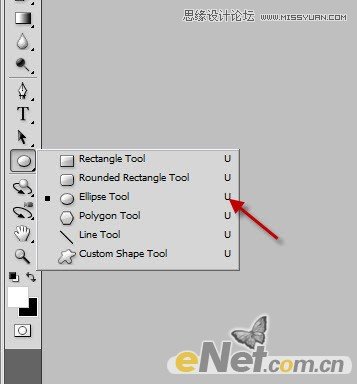
在工具欄上如下圖設置
繪制如下形狀,設置為白色,當然你也可以設置其它顏色。
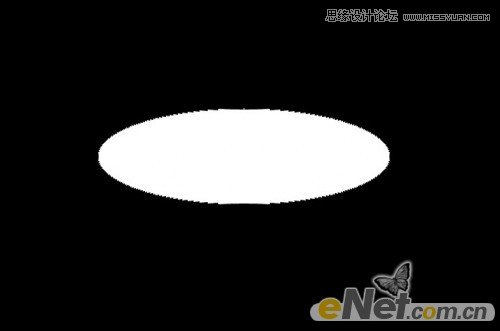
打開“混合選項”這裡來設置一些陰影,選擇“內陰影”,設置如下
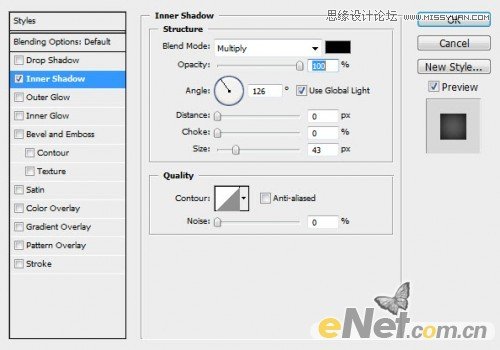
現在的效果
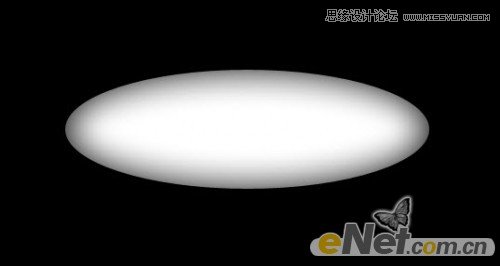
2.按“CTRL+T”調出自由變換,點擊鼠標右鍵,選擇“變形”
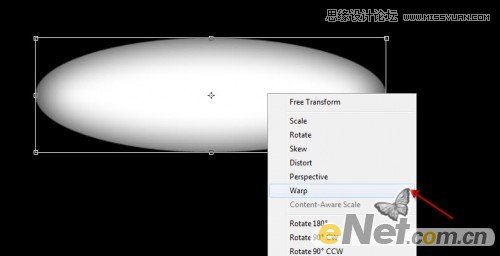
拖動邊緣,進行變形
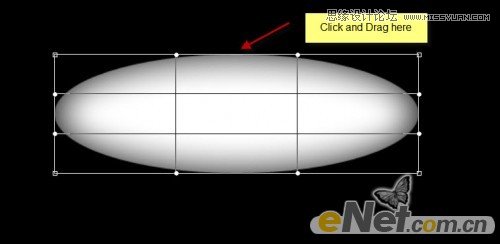
這裡可以發揮你的創造性,當然你也可以向下圖這樣設置
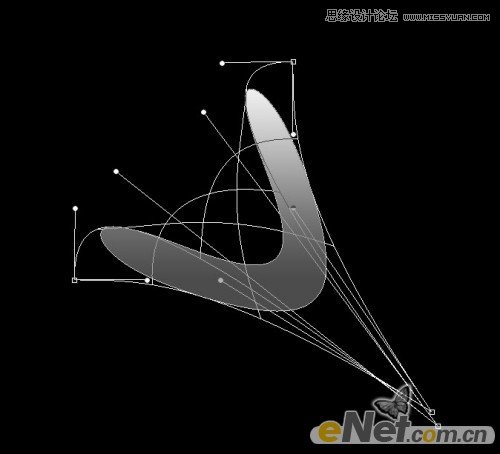
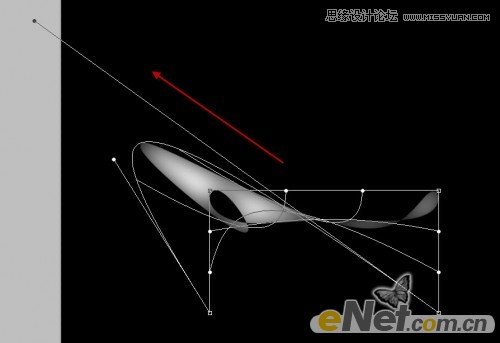
3.選擇“矩形選框工具”,然後繪制
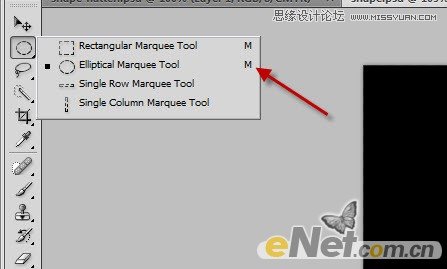
繪制這樣的圓,在選擇白色“畫筆工具”調整不同流量和不透明度,達到下面的效果
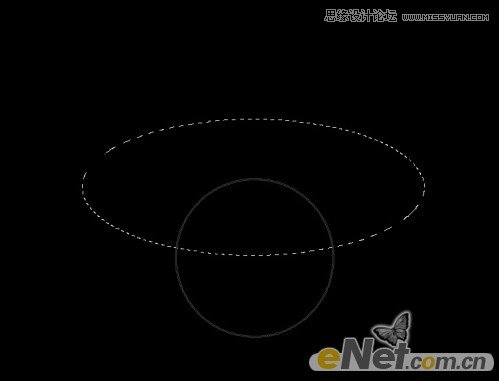
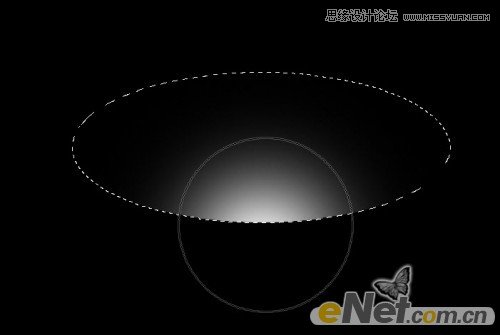
在使用“變形”工具,如下圖設置

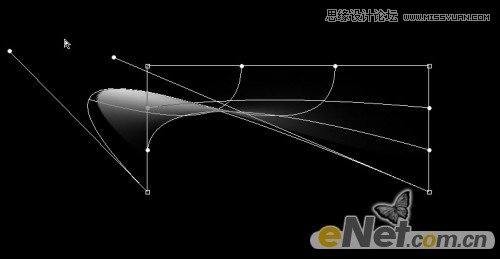
4.這時你應該有這樣的圖像,當然你沒有那就多嘗試幾次,做出下圖效果

在繪制一個白圓球

調出“混合選項”並設置如下內容
內陰影
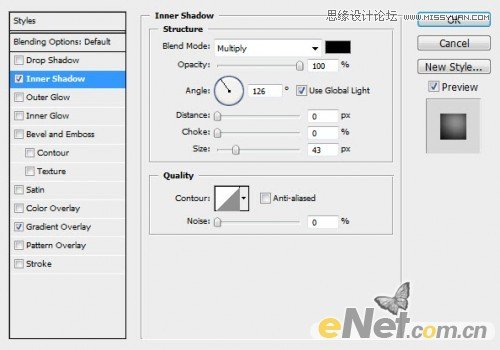
漸變疊加
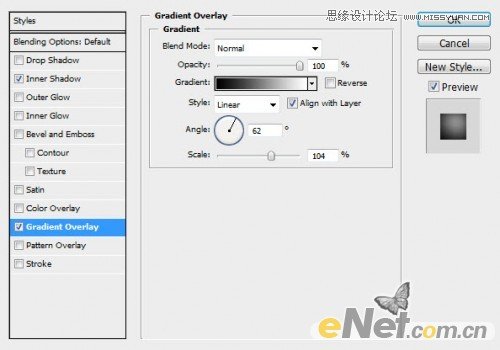
現在在給球上添加黑洞。創建一個性層,用“橢圓選框工具“繪制圓,並填充黑色

應用“混合選項“並調整下面的選項
內發光
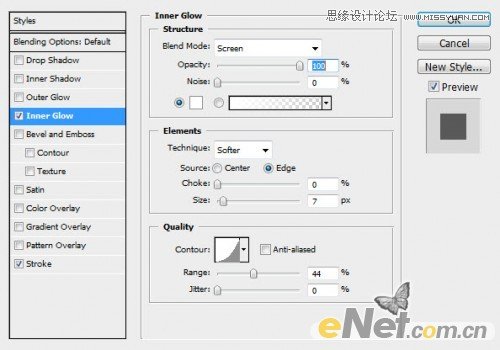
描邊
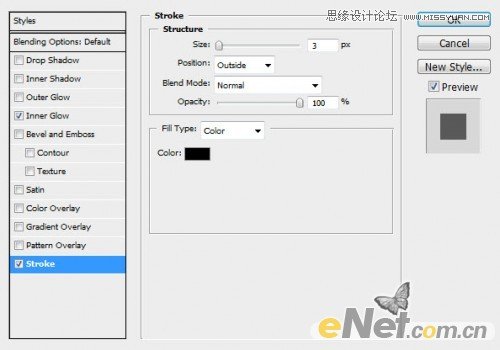
得到如下效果

將制作好的洞復制一次,並放在另一邊做出另一個洞來

創建一個新層,用軟白色筆刷,在球上繪制高光,將圖層混合模式設置為“疊加“

將整個球復制下來,調整不同尺寸,並按下圖擺放

5.西面新建層,拉出一個從透明到灰色的漸變

利用軟白色筆刷繪制一些光點,適當調整不透明度和圖層混合模式

選擇“濾鏡>雜色>中間值“並如下設置
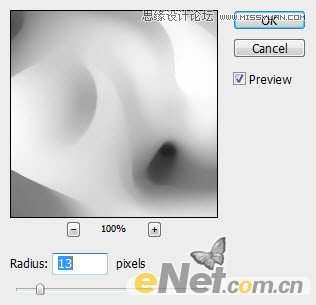
調整不透明度為60%,這時候圖看著不是很硬了

下面用雲筆刷或者濾鏡渲染一些雲霧效果

最後用“色彩平衡“來設置你喜歡的顏色,調整好顏色後要記得調整不透明度,顏色的設置這裡就不給大家演示了,你自己可以試著去制作,
反正也做不好也不會做壞,自己配置出顏色會有成就感,當然在做的時候要做好備份。




